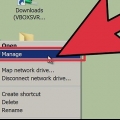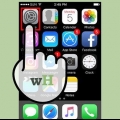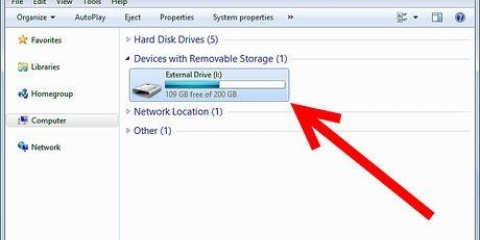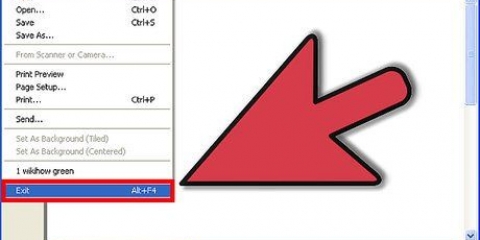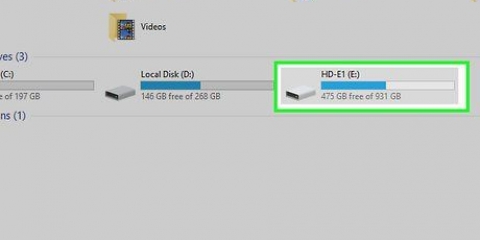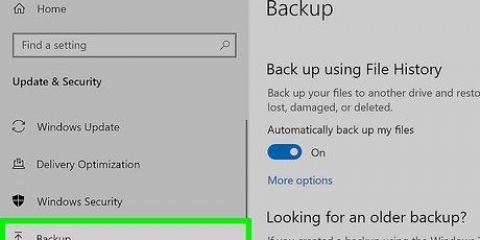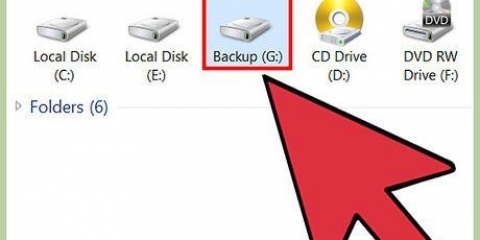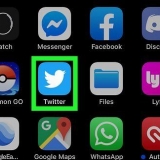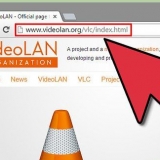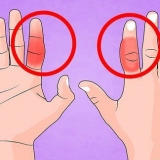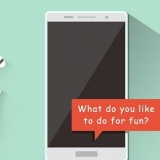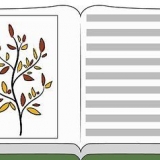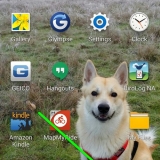Un esempio popolare di tale software è il software open source NTFS-3G. Gli NTFS-3G forniscono anche un`applicazione commerciale, più stabile e autonoma che rende possibile l`utilizzo di unità NTFS.








FAT: funziona direttamente con computer Mac OS X e Windows, ma è limitato a file fino a 4 GB. exFAT: funziona direttamente con le versioni più recenti di Mac OS X (10.6.5+) e Windows (Vista+). Può gestire file più grandi. Questa è l`opzione migliore per la compatibilità con vari sistemi operativi. Mac OS esteso: funziona solo con Mac OS. Completamente incompatibile con i computer Windows. Questa è l`opzione migliore se utilizzi solo il disco rigido esterno su computer con Mac OS. NTFS (Filesystem di Windows NT): funziona direttamente con Windows, ma è possibile aggiungere la scrivibilità in Mac OS utilizzando il metodo descritto in precedenza. Questa è l`opzione migliore se si desidera utilizzare solo il disco rigido esterno su computer Windows.

Scrivere su un disco rigido esterno in max os x
Contenuto
Scrivere su un disco rigido esterno in Max OS X a volte può essere un po` più complesso di quanto si possa pensare. A seconda del formato attuale del disco rigido e se si desidera riformattarlo o meno, sono disponibili alcune opzioni. Se il tuo disco rigido è già formattato per Mac OS X, puoi iniziare a usarlo subito. Tuttavia, se desideri scrivere su un`unità formattata per un computer Windows, hai due opzioni e puoi seguire alcuni semplici passaggi per scrivere su quel disco rigido esterno.
Passi
Metodo 1 di 2: scrivere su un disco rigido formattato Windows (NTFS) senza riformattare

1. Collega il tuo disco rigido. Usa un cavo a tua scelta (solitamente USB) e collega il disco rigido esterno al tuo Mac.

2. Controlla il layout del disco rigido. Assicurati che il tuo disco rigido esterno sia formattato come NTFS. Puoi farlo facendo clic con il pulsante destro del mouse sul disco rigido esterno e quindi su Info.

3. Conferma che è un formato NTFS. Nella finestra Informazioni, seleziona la scheda Generale. Sotto questa scheda dovresti vedere le informazioni sulla formattazione. Dovrebbe essere qui: "Formato: NTFS".

4. Installa software aggiuntivo. Mac OS X non supporta la scrittura su unità NTFS. Per poterlo fare abbiamo bisogno di un software speciale o di una patch.

5. Riavvia il tuo computer. Il programma di installazione ti chiederà di riavviare il computer. Riavvia il computer per completare l`installazione.

6. Controlla se l`installazione è andata a buon fine. Dopo aver riavviato il Mac, ora dovresti vedere una nuova icona etichettata "NTFS-3G" nelle tue Preferenze di Sistema. Questo potrebbe essere diverso se usi Tuxera.

7. Prova a scrivere sul disco rigido. Copia un file dal tuo computer al tuo disco rigido esterno. Se questo funziona correttamente, ora puoi posizionare i file sul tuo disco rigido esterno.
Metodo 2 di 2: riformattare un`unità formattata Windows (NTFS) per OS X

1. Collega il tuo disco rigido. Usa un cavo a tua scelta (solitamente USB) e collega il disco rigido esterno al tuo Mac.

2. Controlla il layout del disco rigido. Assicurati che il tuo disco rigido esterno sia formattato come NTFS. Puoi farlo facendo clic con il pulsante destro del mouse sul disco rigido esterno e quindi su Info.

3. Conferma che è un formato NTFS. Nella finestra Informazioni, seleziona la scheda Generale. Sotto questa scheda dovresti vedere le informazioni sulla formattazione. Dovrebbe essere qui: "Formato: NTFS". Se il disco rigido è stato formattato per essere compatibile in scrittura con OS X, la scrittura sull`unità potrebbe non riuscire a causa di danni o di un cavo difettoso.

4. Apri Utility Disco. Passare alla cartella Applicazioni e poi dopo Utilità. Trova l`applicazione "Utilità disco" e aprilo.

5. Selezionare "Cancellare". Seleziona la scheda Cancella. Prima di procedere, assicurati di aver eseguito il backup dei dati personali che desideri conservare. La formattazione del disco rigido cancellerà tutti i dati sull`unità.

6. Scegli i tuoi formati preferiti. Esistono diversi modi in cui Utility Disco può formattare il disco rigido esterno. Seleziona dal menu a tendina "Formato" il tuo layout preferito. Fai una scelta in base allo scopo del disco rigido esterno. I formati più utilizzati sono:

7. clicca su "Cancellare". Ciò farà sì che Utility Disco avvii la riformattazione del disco rigido. Il processo di formattazione dovrebbe essere completato in pochi minuti.

8. Usa il disco rigido. Dopo la riformattazione, puoi provare a scrivere alcuni file sul tuo disco rigido esterno. Ora puoi utilizzare il disco rigido per l`archiviazione di file in Mac OS X.
Avvertenze
Assicurati di eseguire il backup di tutti i file prima di formattare l`unità poiché tutti i file rimasti sull`unità esterna verranno cancellati.
Articoli sull'argomento "Scrivere su un disco rigido esterno in max os x"
Condividi sui social network:
Simile
Popolare